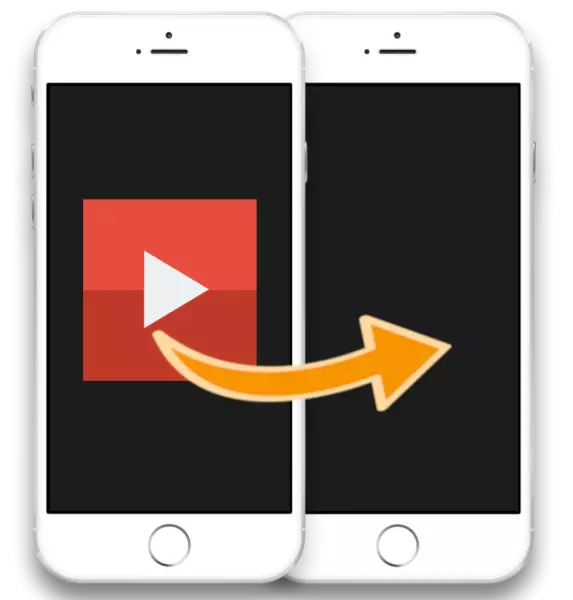
De meeste foto's en video van Apple-gebruikers worden opgeslagen op apparaten in digitale vorm. Deze methode maakt het niet alleen om de betrouwbare veiligheid van de inhoud te waarborgen, maar op elk moment om het te delen met andere eigenaren van Apple-gadgets. Tegenwoordig zullen we in meer detail overwegen hoe je de video gemakkelijk en snel kunt overbrengen van de ene iPhone naar de andere.
Vertel video van de ene iPhone aan een ander
Apple biedt verschillende manieren eenvoudige, snelle en gratis video-overdracht van de ene iPhone naar de andere. Hieronder zullen we kijken naar het meest handige en efficiënte.Houd er rekening mee dat we verder de opties beschouwen voor het overbrengen van video naar een iPhone van een andere gebruiker. Als u van de oude smartphone naar de nieuwe en naast de video wilt, wilt u andere informatie overdragen, gebruikt u de back-upfunctie. Meer informatie over de overdracht van gegevens van de iPhone op de iPhone is eerder verteld op onze website.
Lees meer: Hoe gegevens over te zetten van iPhone op iPhone
Methode 1: Airdrop
Houders van Apple-smartphones die iOS 10 en hoger lopen, kunnen vrijwel onmiddellijk delen met andere gebruikers met foto's en video-opnames met behulp van de AIRDROP-functie. De hoofdconditie - beide apparaten moeten in de buurt zijn.
- Om te beginnen, moet u ervoor zorgen dat de AIRDROP-functie wordt geactiveerd op het apparaat dat video ontvangt. Open de instellingen en ga naar het gedeelte "BASIC".
- Selecteer "Airdrop". Controleer of u de parameter "All" of "Alleen Contacten" hebt (voor de tweede is nodig dat de interlocutor op het telefoonboek wordt opgeslagen). Sluit het venster Instellingen.
- Nu komt de telefoon in zaken die de gegevens zullen verzenden. Open de toepassing "Foto" erop en selecteer een video.
- Selecteer in het linker onderste gedeelte een optioneel menu-pictogram. Op het scherm, onmiddellijk onder de video, moet een andere iPhone-gebruiker verschijnen (in ons geval is dit gebied leeg, omdat de telefoon niet in de buurt is).
- Op het tweede apparaat moet er een verzoek zijn om de toestemming van de gegevensuitwisseling. Selecteer "Accepteren". Na een moment zal de overdracht van video worden voltooid - het kan allemaal in dezelfde applicatie "foto" worden gevonden.
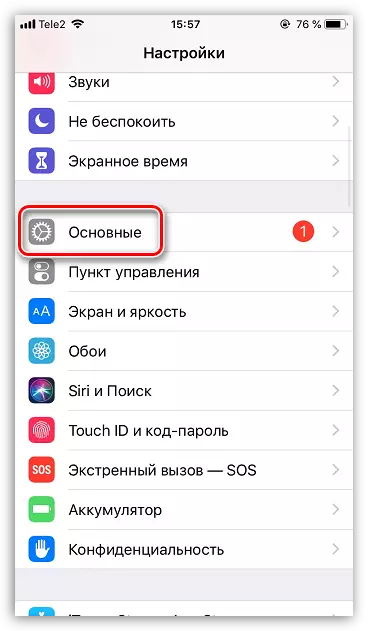

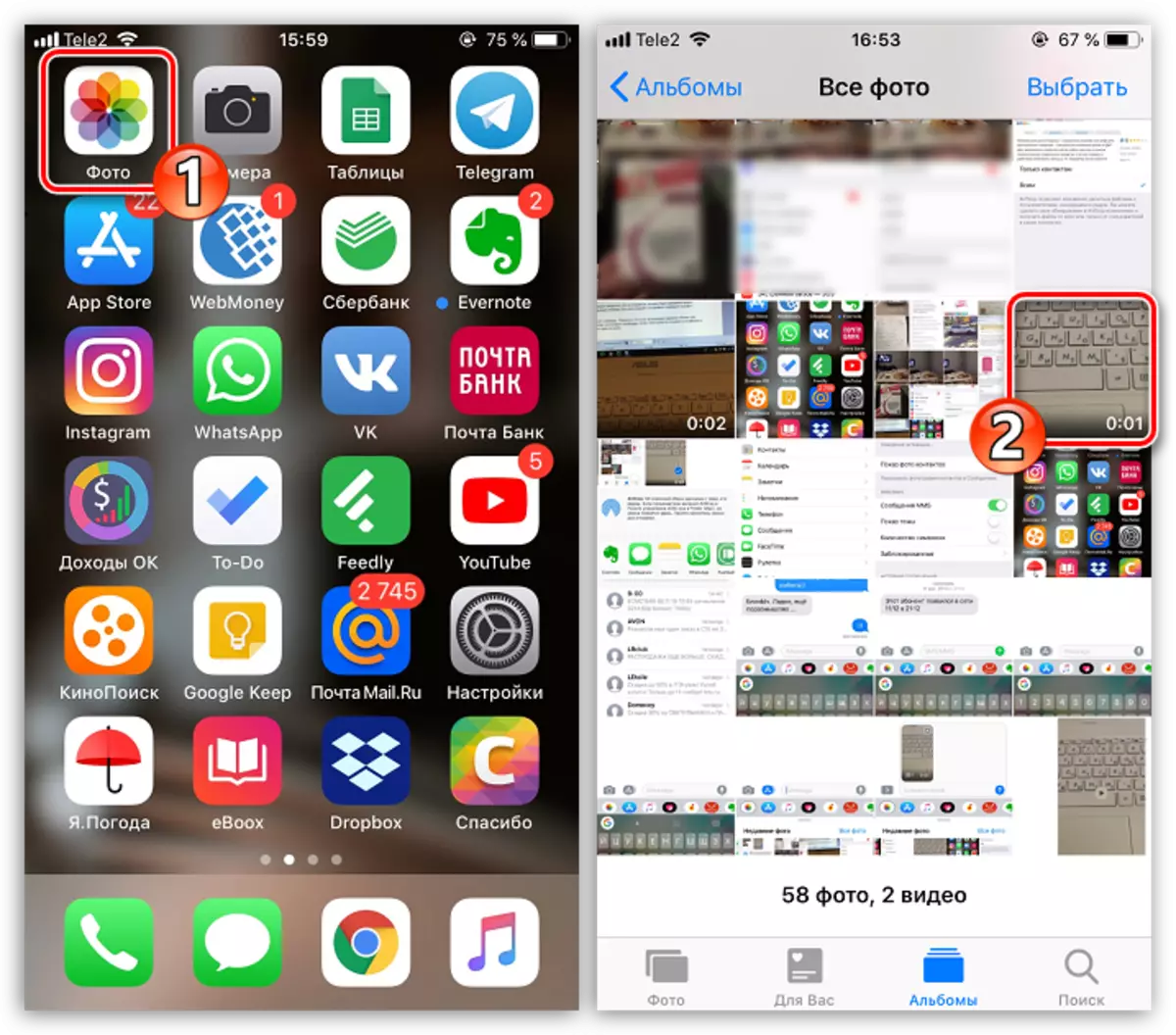

Methode 2: iMessage
Maar hoe in een situatie te zijn, als er geen tweede iphone in de buurt is? In dit geval helpt de iMessage u - een ingebouwde tool waarmee u tekstberichten en mediabestanden gratis kunt overbrengen naar andere Apple-gebruikers.
Houd er rekening mee dat voor het overbrengen van video-opname beide gadgets moeten worden aangesloten op een draadloos netwerk (Wi-Fi of mobiel internet).
- Controleer voordat u begint de activiteit van de iMessage op beide telefoons. Om dit te doen, opent u de instellingen en selecteert u het gedeelte "Berichten".
- Zorg ervoor dat het IMESSAGE-item is geactiveerd.
- Open op de iPhone waarvan u van plan bent om een roller te verzenden, het bericht "Berichten". Om een nieuwe chat te maken, tikt u in de rechterbovenhoek op het bijbehorende pictogram.
- In de buurt van het item "Who" Selecteer een plus-kaartpictogram. Het scherm geeft de lijst met contacten weer waarin u de juiste persoon wilt opgeven. Als de gebruiker niet in de lijstcontactlijst staat, schrijf dan handmatig zijn telefoonnummer.
- De gebruikersnaam mag niet in groen worden gemarkeerd, maar in blauw - het zal u vertellen dat de video door de iMessage wordt verzonden. Ook in het bericht om het bericht in te voeren, zijn de inscriptie "iMessage". Als de naam in groen is gemarkeerd en zoals deze inschrijving die u niet ziet - controleer de functieactiviteit.
- Selecteer in de linkerbenedenhoek het pictogram Photo Stick. De galerij van uw apparaat wordt weergegeven op het scherm, waarin u een rol moet vinden en selecteren.
- Wanneer het bestand wordt verwerkt, kunt u de verzending alleen invullen - om dit te doen, selecteert u de blauwe pijl. Na een moment zal de video met succes worden overgedragen.
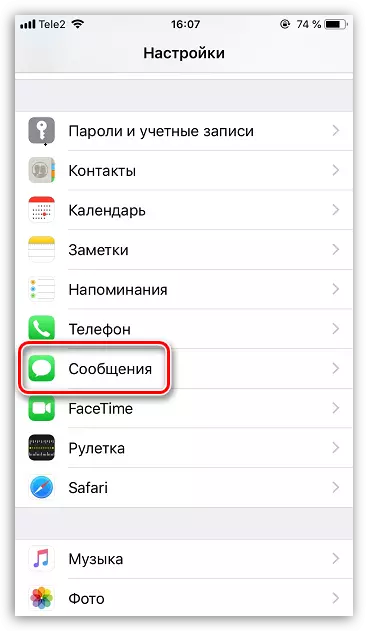

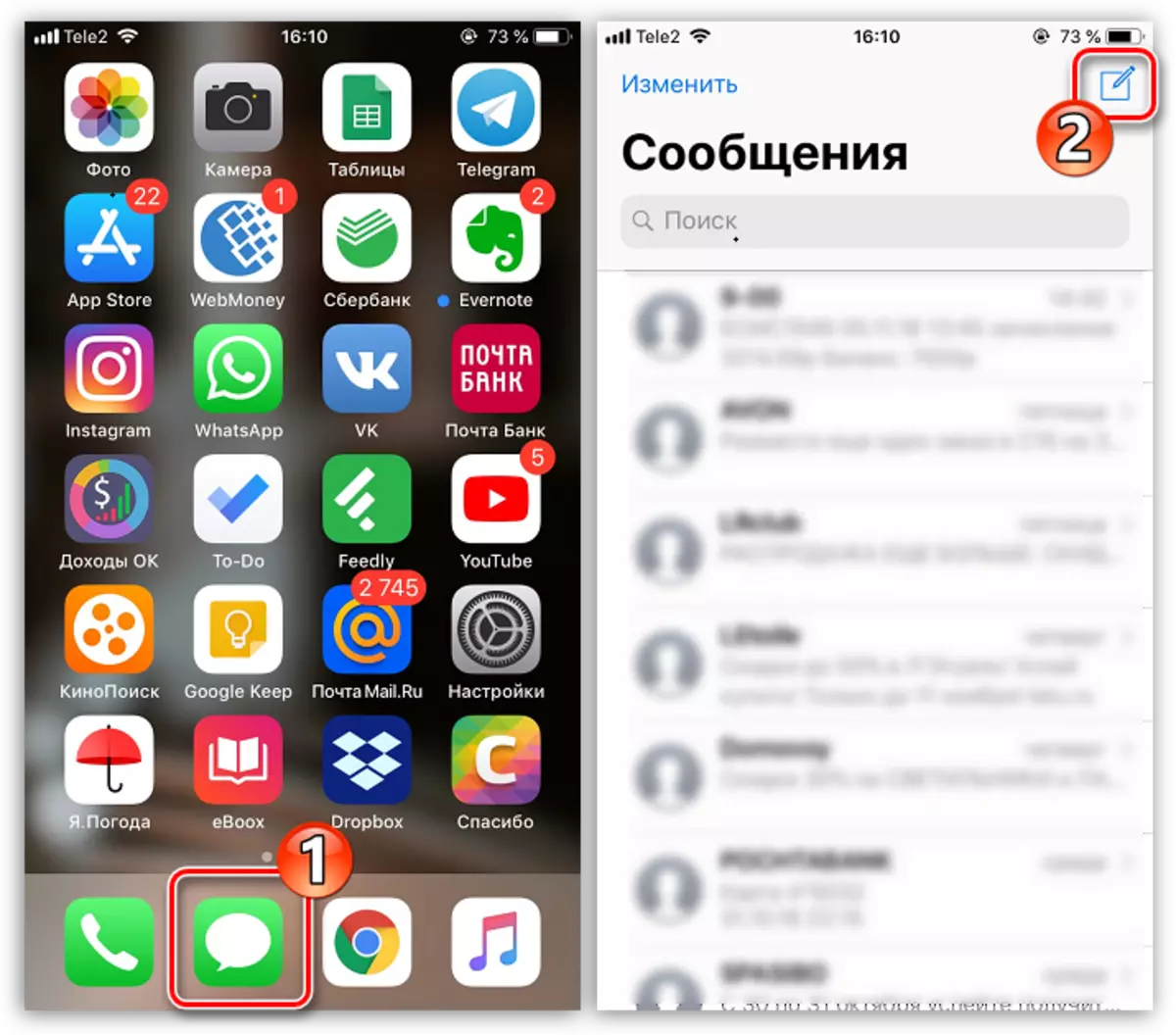
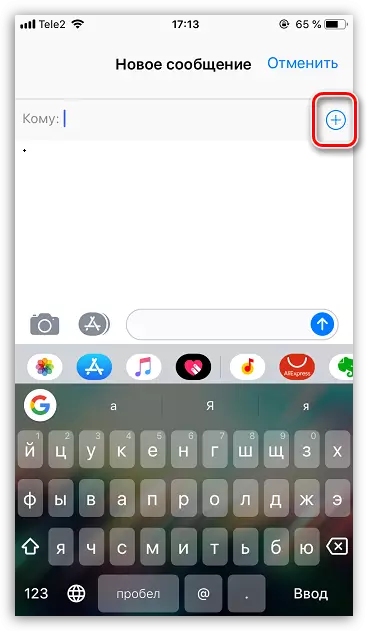
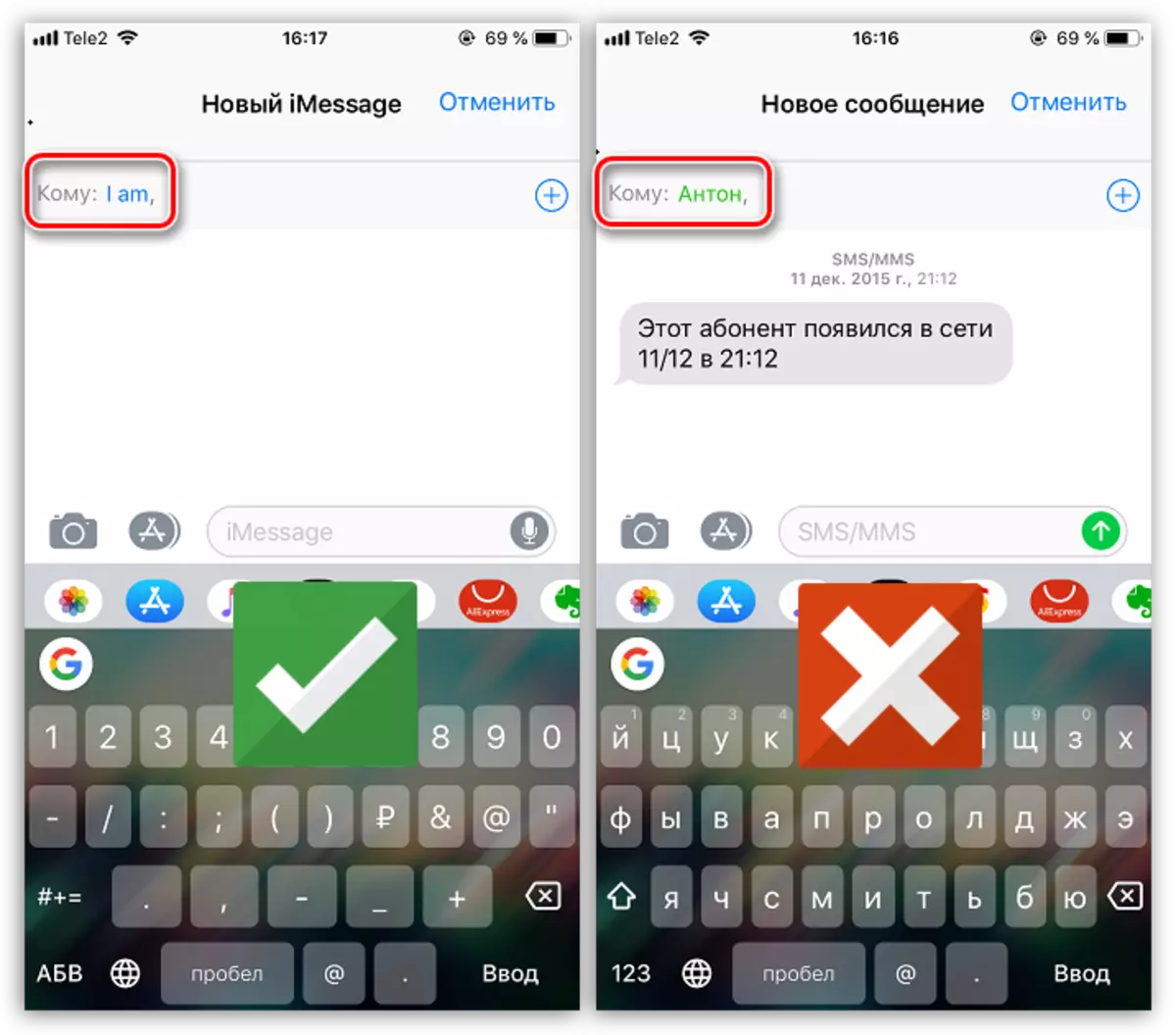

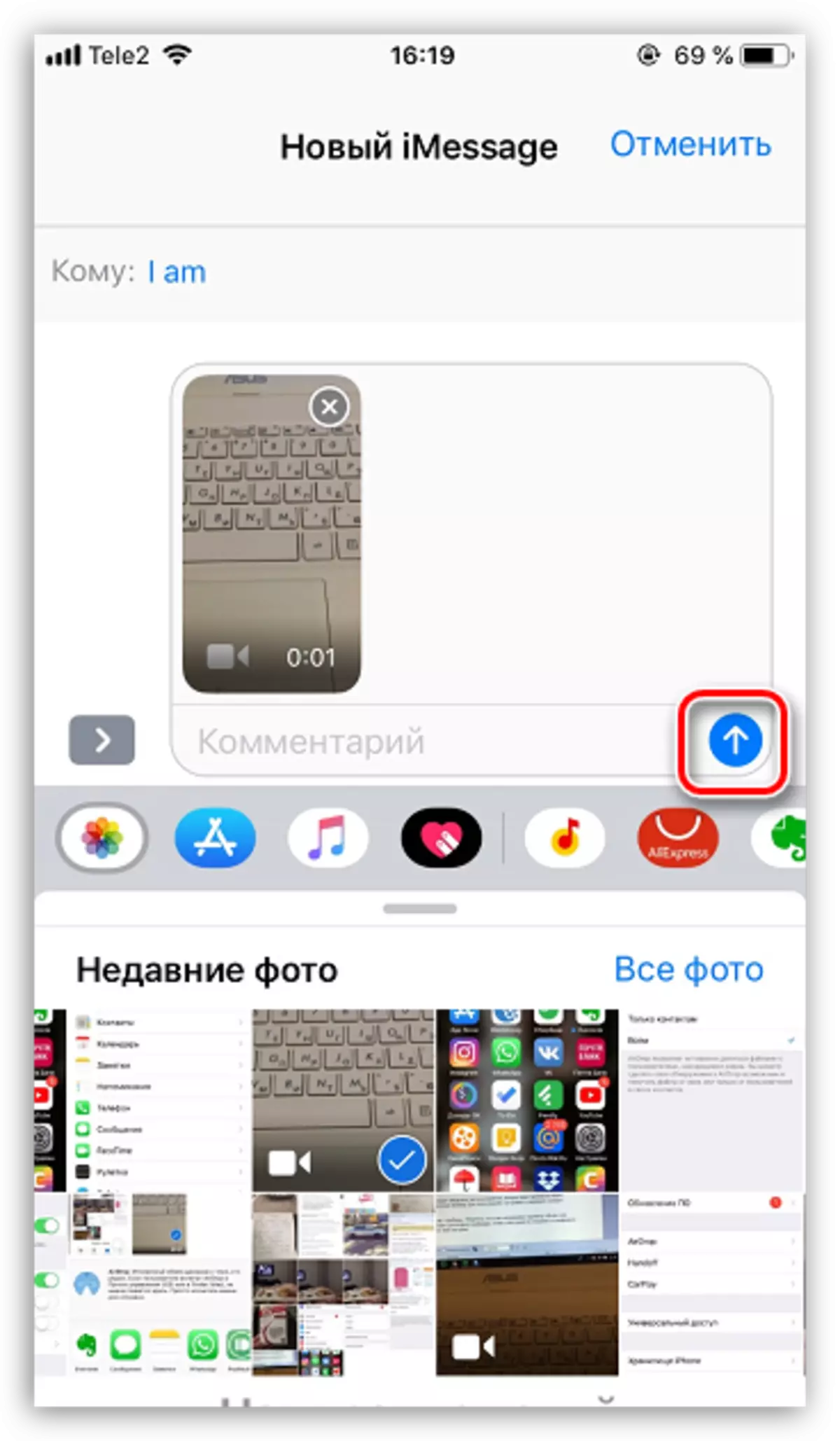
Als u bekend bent met andere niet minder handige manieren om rollen van de iPhone op de iPhone over te dragen - zullen we graag meer over hen leren in de opmerkingen.
